Officeアプリの調子が悪くて「オンライン修復」を実行したら、大切なファイルやデータが消えてしまった…。そんな経験はありませんか?
実は、Officeのオンライン修復機能は、アプリ自体の問題を解決するための機能であり、ファイルが消えることは通常ありません。しかし、修復の過程で一部の設定やデータの保存場所が変わってしまい、「消えた」ように見えることがあるんです。
この記事では、オンライン修復後にファイルが見つからなくなった場合の復元方法と、今後同じ問題を防ぐための対策を詳しく解説していきます。
焦らず、順番に確認していけば、多くの場合ファイルは見つかります。
オンライン修復とは何か?

まず、オンライン修復について簡単に説明しておきましょう。
オンライン修復は、Microsoft Officeアプリ(Word、Excel、PowerPointなど)が正常に動作しなくなったときに使う機能です。インターネット経由でMicrosoftのサーバーから必要なファイルをダウンロードして、アプリを修復します。
オンライン修復で修復されるもの:
- アプリケーションファイル(Office本体のプログラム)
- 破損した設定ファイル
- レジストリエントリ(Windowsのシステム設定)
オンライン修復で影響を受けないもの(本来は):
- 作成したWordやExcelなどのファイル
- OneDriveに保存されたデータ
- ドキュメントフォルダ内のファイル
なぜファイルが「消えた」ように見えるのか?
実際には、ファイルが完全に削除されることは稀です。以下の理由で「見つからない」状態になっている可能性があります。
1. 最近使ったファイルのリストがクリアされた
Officeアプリを開いたときに表示される「最近使ったアイテム」のリストが、修復によってリセットされることがあります。
ファイル自体は保存場所に残っていますが、いつものようにすぐにアクセスできなくなるため、「消えた」と感じてしまうんです。
2. OneDriveの同期が一時的に停止した
オンライン修復の過程で、OneDriveの同期設定がリセットされることがあります。
これにより、OneDriveに保存していたファイルがパソコン上で表示されなくなることがあります。ただし、OneDrive上にはデータが残っている場合がほとんどです。
3. ファイルの保存場所が変わった
一部のOffice設定がリセットされると、デフォルトの保存先が変更されることがあります。
今まで「ドキュメント」フォルダに保存していたのに、修復後は別の場所が指定されている、といったケースです。
4. ユーザープロファイルの問題
まれに、Windowsのユーザープロファイルに関連する問題で、一時的にファイルにアクセスできなくなることがあります。
ファイルを探す方法:5つのステップ
焦らず、以下の手順でファイルを探していきましょう。
ステップ1:Windowsの検索機能を使う
まずは、パソコン全体からファイルを検索してみましょう。
手順:
- タスクバーの検索ボックスをクリック
- ファイル名(または覚えている単語)を入力
- 検索結果からファイルの種類で絞り込む(「ドキュメント」など)
- 見つかったファイルの場所を確認
ファイル名を完全に覚えていなくても、部分的なキーワードで検索できます。
ステップ2:ドキュメントフォルダを確認する
Officeファイルは通常、以下の場所に保存されています。
確認すべきフォルダ:
- C:\Users[ユーザー名]\Documents
- C:\Users[ユーザー名]\OneDrive\Documents
- デスクトップ
- ダウンロードフォルダ
エクスプローラーを開いて、これらのフォルダを一つずつ確認してみましょう。サブフォルダの中も忘れずにチェックしてください。
ステップ3:OneDriveのウェブサイトで確認する
OneDriveに保存していた場合は、ウェブブラウザからアクセスしてみましょう。
手順:
- ブラウザで「onedrive.com」にアクセス
- Microsoftアカウントでサインイン
- ファイルが表示されるか確認
- 見つかった場合は、必要に応じてダウンロード
OneDrive上にファイルが残っていれば、パソコンとの同期を再設定することで元に戻せます。
ステップ4:自動回復ファイルを確認する
Officeには自動保存機能があり、作業中のファイルが定期的にバックアップされています。
Wordの場合:
- Wordを開く
- 「ファイル」→「情報」を選択
- 「ドキュメントの管理」をクリック
- 「保存されていないドキュメントの回復」を選択
Excelの場合:
- Excelを開く
- 「ファイル」→「情報」を選択
- 「ブックの管理」をクリック
- 「保存されていないブックの回復」を選択
自動回復ファイルは、以下の場所にも保存されています:
C:\Users[ユーザー名]\AppData\Roaming\Microsoft\Excel(またはWord、PowerPoint)
ステップ5:以前のバージョンを復元する
Windowsのファイル履歴機能やシステムの復元ポイントを使って、ファイルを復元できることがあります。
手順:
- ファイルがあったフォルダを右クリック
- 「以前のバージョンの復元」を選択
- 利用可能なバージョンのリストから選択
- 「復元」をクリック
この機能は、Windowsのバックアップ設定が有効になっている場合にのみ使えます。
OneDriveの同期を再設定する方法
OneDriveの同期が停止している場合は、以下の手順で再設定できます。
同期状態を確認する
タスクバー右下のOneDriveアイコンを確認してください。
- 青い雲マーク:正常に同期中
- グレーの雲マーク:サインインが必要
- 赤いバツマーク:同期エラー
同期を再開する手順
- タスクバーのOneDriveアイコンをクリック
- 設定アイコン(歯車マーク)をクリック
- 「設定」を選択
- 「アカウント」タブで「このPCのリンク解除」をクリック
- OneDriveを再度セットアップ
- 同じMicrosoftアカウントでサインイン
- 同期するフォルダを選択
同期が完了すると、OneDrive内のファイルが再びパソコンに表示されます。
ファイル消失を防ぐための予防策
今後同じ問題を防ぐために、以下の対策を実践しましょう。
1. 定期的なバックアップ
最も重要な予防策は、定期的にバックアップを取ることです。
おすすめのバックアップ方法:
- OneDriveやGoogleドライブなどのクラウドストレージを活用
- 外付けハードディスクやUSBメモリにコピー
- Windowsのファイル履歴機能を有効にする
重要なファイルは、複数の場所に保存する「3-2-1ルール」が理想的です(3つのコピーを、2種類のメディアに、1つは別の場所に保存)。
2. 自動保存機能を有効にする
Office 365やMicrosoft 365を使っている場合、自動保存機能を有効にしましょう。
手順:
- Word、Excel、PowerPointなどを開く
- 左上の「自動保存」スイッチをオンにする
- OneDriveまたはSharePointに保存されているファイルで有効
この設定により、数秒ごとに自動的にファイルが保存されます。
3. ファイルの保存場所を統一する
ファイルをあちこちに保存せず、保存場所を決めておくと管理しやすくなります。
推奨される保存場所:
- 仕事用ファイル:OneDriveの「ドキュメント」フォルダ
- 個人用ファイル:ローカルの「ドキュメント」フォルダ
- プロジェクト別:専用フォルダを作成
保存場所を統一することで、バックアップも簡単になります。
4. 修復前にバックアップを取る
Officeの修復を実行する前に、念のため重要なファイルをバックアップしておきましょう。
オンライン修復は基本的に安全ですが、万が一に備えて準備しておくと安心です。
「クイック修復」との違い
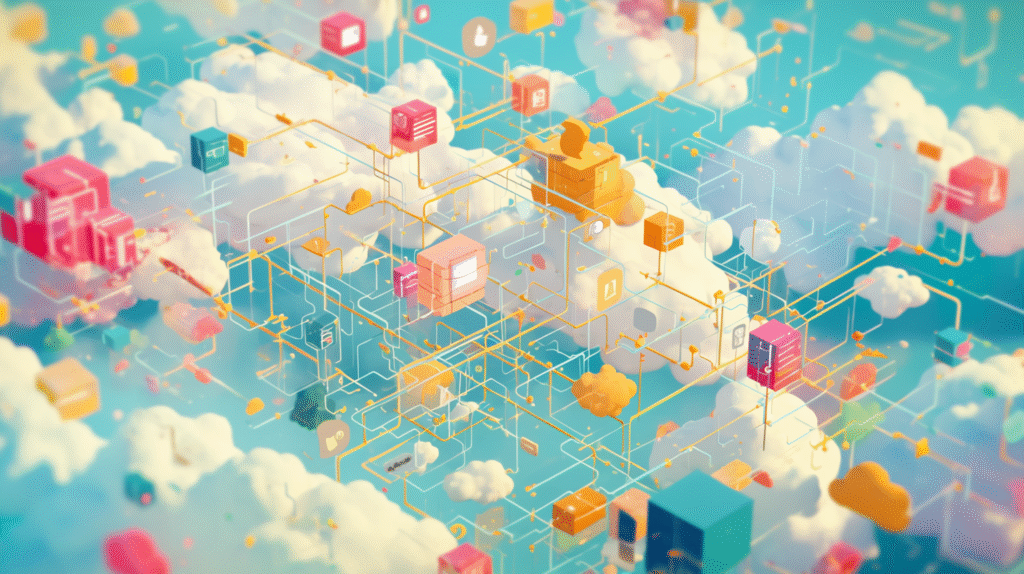
Officeには「クイック修復」と「オンライン修復」の2種類があります。
クイック修復の特徴
- インターネット接続不要
- 修復時間が短い(数分程度)
- 基本的な問題を解決
- ファイルへの影響はほぼなし
オンライン修復の特徴
- インターネット接続が必要
- 修復時間が長い(15〜30分程度)
- より深刻な問題を解決
- 設定がリセットされることがある
まずはクイック修復を試して、それでも問題が解決しない場合にオンライン修復を使うのがおすすめです。
それでもファイルが見つからない場合
上記の方法を試してもファイルが見つからない場合は、以下の選択肢があります。
データ復元ソフトを使う
削除されたファイルを復元できる専用ソフトウェアがあります。
ただし、完全に復元できる保証はないため、まずは無料版で試してみることをおすすめします。
Microsoftサポートに問い合わせる
Microsoft 365のサブスクリプションを利用している場合、サポートに問い合わせることができます。
公式サポートページから、チャットや電話でサポートを受けられます。
IT部門に相談する
会社のパソコンで問題が発生した場合は、社内のIT部門に相談しましょう。
企業向けのOffice 365では、管理者が特別な復元オプションを持っていることがあります。
まとめ:落ち着いて対処すれば大丈夫
Officeのオンライン修復後にファイルが見つからなくなっても、多くの場合は復元可能です。
今回紹介した対処法のポイント:
- Windowsの検索機能でファイルを探す
- ドキュメントフォルダやOneDriveを確認
- 自動回復ファイルをチェック
- OneDriveの同期を再設定
- 以前のバージョンの復元機能を使う
予防策として:
- 定期的にバックアップを取る
- 自動保存機能を有効にする
- ファイルの保存場所を統一する
- 修復前にはバックアップを取る
ファイルが見つからないと焦ってしまいますが、落ち着いて一つずつ確認していけば、ほとんどのケースで復元できます。
今回の経験を活かして、今後はバックアップ体制を整えておくことをおすすめします。大切なデータを守るために、複数の場所に保存する習慣をつけましょう!






